Obsah
V tomto článku vám ukážu snadný způsob opravy následující chyby při spuštění systému Windows: " NTLDR chybí. Stiskněte Ctrl+Alt+Del pro restartování. ". Pokud se setkáte s chybou NTLDR (NT loader), pak je pravděpodobně poškozen zavaděč primárního pevného disku. Zavaděč může být poškozen v důsledku chybné konfigurace systému BIOS nebo pokud chybí nebo je poškozen některý z následujících zaváděcích souborů systému Windows:
- Ntldr Ntdetect.com Boot.ini

Chcete-li tento problém vyřešit, nejprve zkontrolujte, zda je konfigurace systému BIOS správná a kabel pevného disku nepoškozený. Poté pokračujte v řešení chyby "NTLDR is missing" podle níže uvedených postupů:
Metoda 1: Použití Hiren's BootCD
Metoda 2: Použití konzoly pro obnovení
Jak vyřešit chybu "NTLDR chybí"
Metoda 1: Použijte "Hiren's BootCD.
Krok 1. Stáhněte si Hiren's BootCD
1. Z jiného počítače ke stažení " Hiren's BootCD " .
( Hiren's BootCD Download page: http://www.hirensbootcd.org/download/ )
Posuňte stránku dolů a klikněte na " Hirens.BootCD.15.2.zip " )
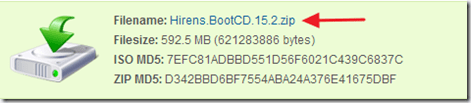
2. Po dokončení stahování, klikněte pravým tlačítkem myši na na " Hirens.BootCD.15.2.zip " a rozbalte jej.
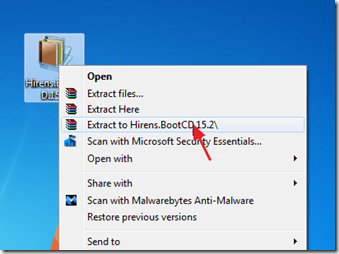
Krok 2: Burn Hirens BootCD na optický disk.
1. V " Hirens.BootCD.15.2 ", najděte soubor obrazu disku "Hiren's.BootCD.15.2.ISO" a vypalte jej na CD.
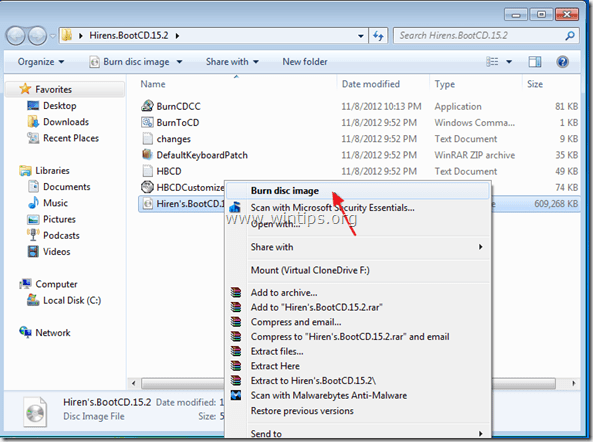
Krok 3: Spusťte problematický počítač pomocí Hirens.BootCD.
1. Vyjměte CD z diktafonu a vložte jej do mechaniky CDROM problematického počítače.*
Upozornění*: Nejprve se ujistěte, že je v systému BIOS jako první spouštěcí zařízení vybrána jednotka CDROM.
2. Restartujte počítač.
3. Když se " Hiren's BootCD " se na obrazovce zobrazí nabídka, pomocí kláves se šipkami přejděte na " Oprava položky "Chybí NTLDR"" a poté stiskněte tlačítko " ENTER ".

4. Vyberte možnost " 1ST TRY THIS seleccione esto primero " a stiskněte " Vstupte na ”.
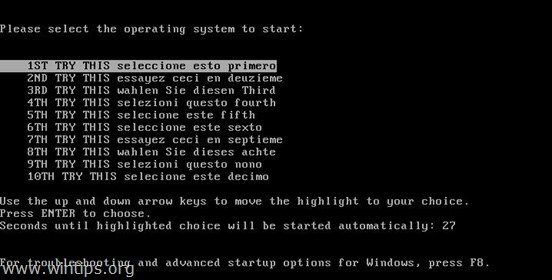
5. Nyní vyjměte CDROM z CD DRIVE a restartujte počítač. Pokud se opět objeví chyba "NTLDR chybí", opakujte tento krok, ale tentokrát vyberte vždy jednu z ostatních možností (2., 3., 4. atd.).
Metoda 2: Použití konzoly pro obnovení.
Upozornění*: Nejprve se ujistěte, že je v systému BIOS jako první spouštěcí zařízení vybrána jednotka CDROM.
1. Vložte instalační CD systému Windows do jednotky CD/DVD.*
Poznámka pouze pro uživatele systému Windows XP : Pokud nemáte instalační CD systému Windows, přečtěte si na konci tohoto článku.
2. Po spuštění instalace systému Windows stiskněte na klávesnici klávesu "R", čímž spustíte Konzolu pro obnovení.
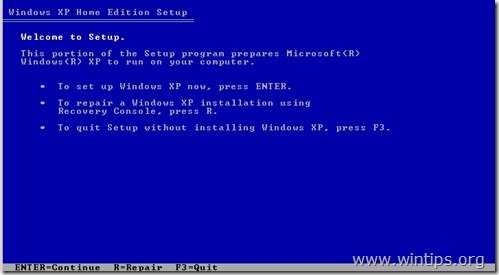
3. Na " Do které instalace systému Windows se chcete přihlásit ", stiskněte " 1 " & stiskněte " Vstupte na ”.
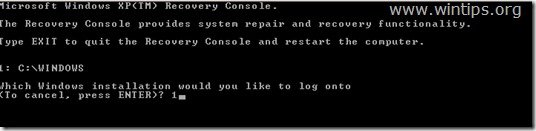
4. Nyní zadejte " mapa " a stiskněte "Enter", abyste našli písmeno jednotky CDROM (např. " E:\ " ).
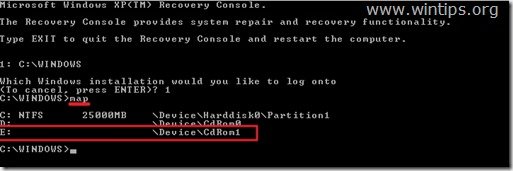
5. Nyní zkopírujte " ntldr " & " ntdetect.com " z instalačního CDROMu Windows (např. "E:\") na disk C:\. Za tímto účelem zadejte následující dva (2) příkazy (stiskněte " Vstupte na " po zadání každého z nich).
- kopie e:\i386\ntldr c:\ kopie e:\i386\ntdetect.com c:\
Poznámka: Typ " y " (ANO), abyste na dotaz přepsali soubory v cílovém umístění.
6. Typ " Exit " & stiskněte " Vstupte na ”.
7. Vyjměte instalační disk CDROM systému Windows z mechaniky CD a restartujte počítač.
Další nápověda pouze pro uživatele systému Windows XP:
Pro uživatele systému Windows XP (pouze), kteří nemají instalační CD systému Windows:
1. Stáhněte si soubor zip "NTLDRXP.zip" a rozbalte jeho obsah na USB flash disk*.
Poznámka*: Soubor "NTLDRXP.zip" obsahuje soubory "Ntldr", "Ntdetect.com" a "Boot.ini" z funkčního počítače XP.
2. Spusťte počítač pomocí Hiren's BootCD (krok 3) a vyberte " Mini Windows Xp ".
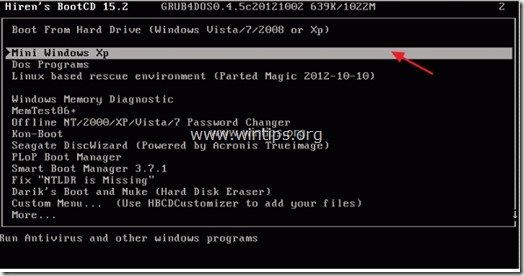
3. Když " Mini Windows XP ", připojte USB disk a. otevřít Průzkumník systému Windows .
4. Kopírovat tři (3) soubory (Ntldr, Ntdetect.com a Boot.ini) z USB flash disku na systémový disk. C:\ (Kořenový) složka (Zeptejte se " Ano " pro přepsání cílových souborů).
5. Po provedení kopírování vyjměte disk CDROM a paměť USB a restartujte počítač.
Nyní by se měl počítač normálně spustit v systému Windows.

Andy Davis
Blog správce systému o Windows





